xp下怎样配置iis服务器
步骤/方法
一、安装IIS
在“开始”—〉“控制面版”中点击“添加或删除程序”,进而点击“添加/删除Windows组件”。选中第二项(Internet信息服务IIS),点击“下一步”,你只需等几分钟,系统就可以自动安装IIS这个组件了。点击“完成”,IIS这个组件就装入系统中了。
二、配置IIS服务
1在“开始”—〉“控制面版”中找到“管理工具”,点击“管理工具”,进而选择“Internet 信息服务”。
2用鼠标选中“默认网站”,然后点击右键找到“新建”->“虚拟目录”,在取别名时输入任意你想要的名称,这里我们假设输入的是“web”。
3、选择“网站内容目录”,用“浏览”选中你所希望的网站保存位置。
4、设置访问权限。如果你没有特别需要,保留系统默认值,进入下一步。
5最后点“完成”。至此,虚拟目录就设置完成了。
IIS全称为Internet Information Services,中文名字为互联网信息服务。在计算机上安装iis服务,需要以下几个步骤。用win+x键或者鼠标右击桌面左下角的win图标,系统即弹出一个纵列的菜单,找到“控制面板”,单击进入电脑控制面板。
在控制面板列表里,找到“程序”,单击“程序”进入程序设置界面。
在“程序”设置界面下,找到“启用或关闭Windows功能”,单击进入。
在弹出的“Windows功能”对话框里选中“Internet Information Services”,在Internet Information Services功能展开选择框里根据需要选择相关的组件功能即可。选择完毕后,点击对话框下面的“确定”。
完成上一步之后,Windows会开始下载并安装IIS程序,稍等片刻,直到出现“Windows需要重启电脑才能完成安装所请求的更改”,此时,点击对话框底部的“立即重新启动“。
待重启后,打开浏览器,在地址栏输入http://localhost/ 出现下面画面,即说明安装成功。
1 怎么看电脑上有没有iis
方法和步骤:
在Windows桌面上首先打开电脑的控制面板!点击“程序和功能”,弹出对应的内容!
点击左侧的“打开或关闭windows功能”,弹出如图所示框。
查看windows功能框里内容,找到“Inter信息服务”,点击打开,选择“web管理工具”和“万维网服务”,如图所示!然后点击“确定”!
点击确定以后,电脑就会自动下载并安装你选中的功能,安装好以后会自动关闭,然后你返回"控制面板",找到“管理工具”,并点击打开!
点击确定以后,电脑就会自动下载并安装你选中的功能,安装好以后会自动关闭,然后你返回"控制面板",找到“管理工具”,并点击打开!
2 电脑没有IIS,怎么安装
①开始→运行,输入C:\windows\inf\sysocinf(这里假设您的系统安装在C盘),系统会自动用记事本打开sysocinf这个文件。
②在sysocinf中找到[ponents]这一段,并继续找到类似iis=iisdll,OcEntry,iisinf,hide,7的一行字(如果没有则可以把“iis=iisdll,OcEntry,iisinf,,7”代码补上把iis=iisdll,OcEntry,iisinf,hide,7这一行替换为iis=iisdll,OcEntry,iisinf,,7。之后保存并关闭。(如果你怕改错,先把sysocinf备份一下)
③然后把winxp安装盘目录i386里的两个文件IISDL_和IISIN_拷贝到一个临时的目录(例如C:\htmer),然后在命令提示符状态下将当前目录转到C:\htmer(开始→运行,输入cmd,打开命令提示符,然后输入cd c:\htmer,回车即可。),执行
EXPAND IISDL_ IISDLL
EXPAND IISIN_ IISINF
然后将iisinf文件复制到c:\windows\inf 目录下,将iisdll文件复制到c:\windows\system32\setup 目录下。
④开始→设置→控制面板→添加或删除程序→添加/删除Windows组件,此时就跟往常一样安装IIS了,过程中会要求你选择winxp安装光盘的位置,只要输入指定的目录即可正常安装。(如果系统要认证版本,你可以选择取消)
⑤安装完毕以后也许还不能直接用的,需要对IIS进行一些设置:
控制面板→管理工具→Inter服务管理器,然后右键“默认WEB站点”,转到“目录安全性”选项卡,点“匿名访问和验证控制”的“编辑”按钮,会弹出身份验证方法新窗口,再点击其中“匿名访问”中的“编辑”按钮,将“允许IIS控制密码”全面的勾去掉,然后一路确定返回即可。
3 win10没有iis服务怎么办
1 按路径“c:\windows\system32\isrv”确认'isrv'文件夹里是否有'iismsc'文件。
2 如果没有,应该启用IIS相关的windows功能。首先打开控制面板-程序
3 打开程序里的“启用或关闭windows功能”。
4 在'Inter Information Services'下的‘web管理工具’中找到IIS相关功能,在前面的复选框中打勾后,单击确定。
5 在计算机联网的状态下,windows会自动更新相应的功能。
6 windows功能已经完成更新。
7 inter信息服务(IIS)管理器”已经存在。
4 电脑没有IIS,怎么安装
电脑安装IIS的方法(以WIN7为例):
1 点击开始,点控制面板,点程序。
2 在“程序和功能”下,点击“打开或关闭windows功能”。
3 进入“Windows功能”窗口,按图勾选。
4 确定后进入系统安装设置,此时可能需要等待两三分钟。
5 回到控制面板,点系统和安全。
6 选择“管理工具”
7 进入“管理工具”窗口,此时就可以看到inter信息服务了。
注意:因为有两个大致相同的,设置时选择inter信息服务(IIS)管理器。
5 win7电脑中没有iis设置怎么
第一:点击“开始”菜单->“控制面板”->点击打开->找到"程序"项。
点击开始菜单 进入控制面板页 第二:在打开的窗口中找到“程序和功能”中->点击“打开或关闭Windows功能”。 找到程序和功能项 对于习惯了XP系统的人,可能在使用Win 7的时候并不能很快上手,光是炫丽的视觉效果就能让人回味无穷。
实际操作起来对比Vista系统来说运行的更流畅些。 用户在点击进入“打开或关闭Windows功能”后,系统会加载Windows功能列表。
比如Inter信息服务、NFS服务、Tel服务器和Tel客户端都是在这里体现。 系统自动加载Windows功能列表 接下来,我们只需选中“Inter信息服务”选项,然后点击确定即可。
随后系统会自动弹出“Windows正在更改功能”提示框,这时候用户只需等待一段时间。 Inter信息服务选项 “Windows正在更改功能”提示框 系统提示安装成功后,点击"开始"菜单->在"程序"中找到->"管理工具"项->点开就可以看到"IIS Manager"项,如下图: 查看管理工具中的IIS Manager项 点击"IIS Manager"就可以看到IIS 7的界面。
感觉怎么样?Windows 7里面的IIS 7操控界面是不是更人性化和直观呢?用户在操作时可以轻松完成各项相关活动工作。
1、打开“控制面板”->“程序与功能”。
2、点击左侧“打开或关闭Windows功能”选项。
3、找到“Internet 信息服务”,选中,进入下一步,注意:如没有系统盘的话,需要下载相关版本的IIS安装包解压待用。在这里安装的时候到解压包里面寻找相关文件即可。
4、回到控制面板里面,找到“管理工具”,并点击进入。
5、双击“Internet 信息服务(IIS)管理器”就是IIS了。如使用频繁可创建快捷方式以节省时间。
6、选中“Default Web Site”,双击中间的“ASP”把“启用父路径”改为“True”
7、单击右侧“高级设置”选择你网站的目录。
8、回到IIS,单击右侧的“绑定”,选中要绑定的网站,点“编辑”如果是一台电脑,只修改后面的端口号就行,可随意修改数字。如是办公室局域网,点击下拉框,选择电脑上的局域网IP,例如:192168,然后修改端口号。
9、回到IIS,如果右侧显示停止,就选择启动,然后点击下面浏览网站,就可打开绑定文件夹里面的网站。
10、这时就可在浏览器里面输入 http://127001来测试安装成功与否。




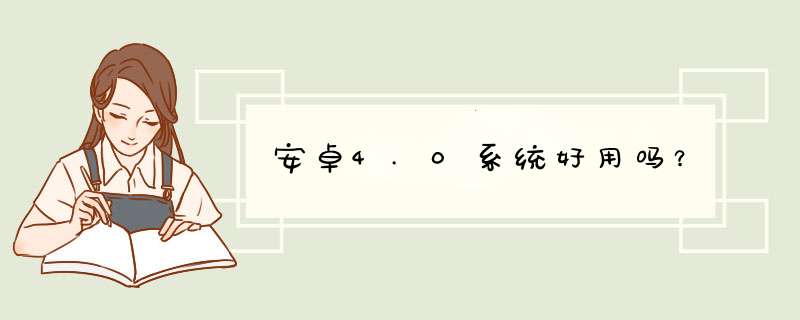


0条评论